갤럭시 문자 메시지 찾기, 문자 검색방법. 문자 메시지 상단 고정.
시간이 될 때마다 휴대폰 사용에 익숙하지 않은 분들을 위한 포스팅을 한다고 해놓고,…… 역시나 게으른 저 때문에 한동안 손을 놓고 있었습니다.
휴대폰 사용에 익숙하신 분들이야
“뭐…. 이런 내용까지 포스팅을 해?”
라고 생각하실 수도 있지만, 은근히 많은 분들이 기본 사용법에 대해 궁금해하시더군요. 휴대폰 사용에 익숙하지 않으셔서 그런 부분도 있겠지만, 요즘 휴대폰에 워낙 다양한 기능들이 있다 보니……… 약간의 공부가 필요한 것도 사실인 것 같습니다.
오늘은 분명히 문자를 받긴 받았는데, 이걸 어디에서 찾아야 할 지 헷갈려하실 분들을 위해 문자 메시지를 찾는 방법과 특정 문자 메시지를 상단에 고정시켜 내려가지 않게 설정하는 방법에 대해 소개해보도록 하겠습니다.
문자 메시지 상단 고정.

문자 메시지를 상단에 고정하는 방법과 별표하는 방법은 일전 포스팅에서 소개해드린 적이 있지만, 상단 고정에 대해 다시 한번 간단하게 소개하고 본론으로 들어가 보도록 하겠습니다.
요즘 워낙 스팸이니… 각종 청구서니…회원 가입해 둔 사이트에서 오는 광고 메시지니…해서 하루에도 몇십 개씩 문자가 쌓이다 보니, 정작 중요한 문자 메시지는 뒤로 밀리게 되는데요.
이럴 때 문자를 상단에 고정해두시면, 추후 확인해야 할 문자를 찾아 헤멜 필요 없이 쉽게 확인이 가능합니다.
문자 메시지를 상단 고정하는 방법은
1. 문자메시지 실행
2. 고정하려는 메시지를 꾸욱 눌러줍니다.
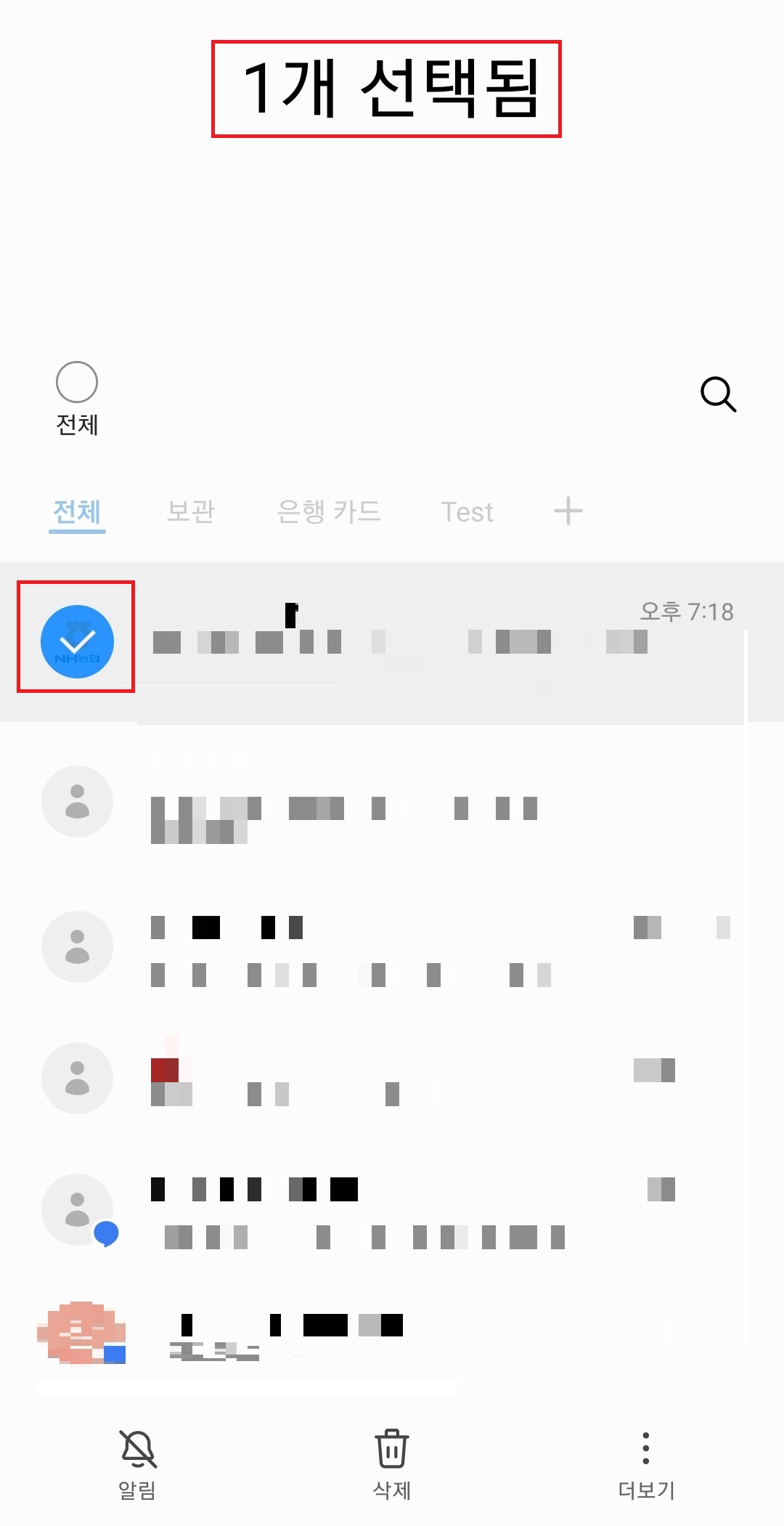
메시지 목록 중 고정하고자 하는 문자를 꾸욱 눌러줍니다. 위 사진처럼 1개 선택됨이라는 메시지가 뜨면 됩니다.
3. 하단부의 더보기를 선택
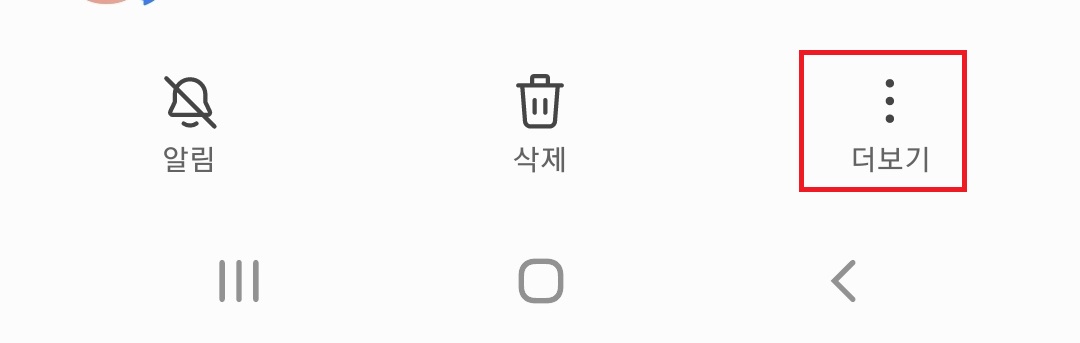
하단부 우측의 더보기를 선택해줍니다.
4. 맨 위에 고정을 선택
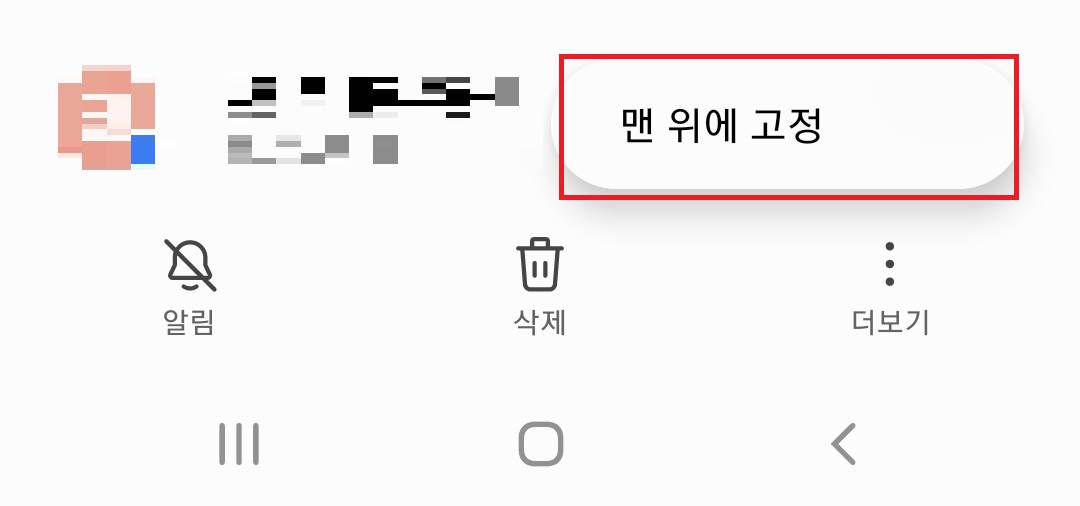
맨 위에 고정을 선택하시면, 해당 메시지는 다른 메시지가 오더라도 항상 메시지 최상단에 위치하게 됩니다.
중요한 메시지의 경우 상단에 고정을 해두시면 찾는 수고를 덜어줄 수 있습니다.
해제하고자 할 때는 마찬가지로 해당 메시지를 꾸욱 눌러주신 후, 더보기를 선택하시고, 고정 해제를 선택하시면 되겠습니다.
문자 메시지 검색 방법.
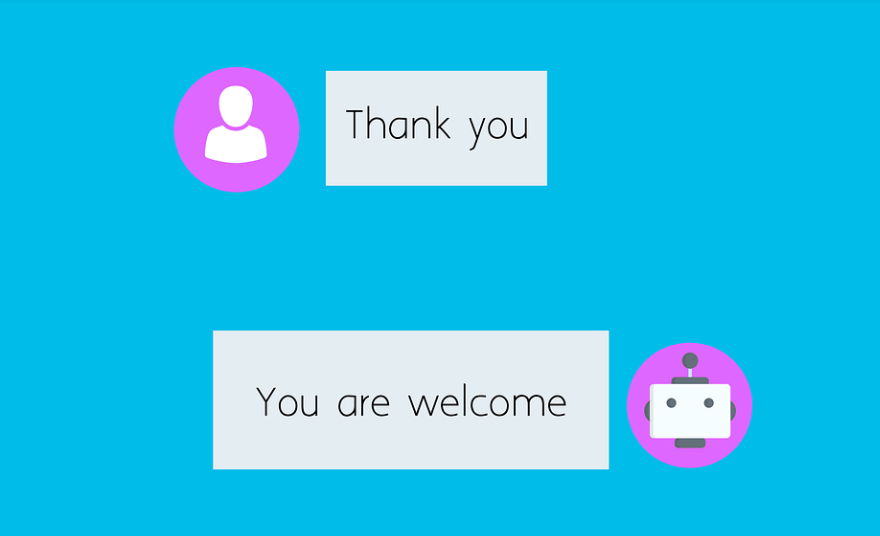
분명 문자를 받은 기억은 나는데, 문자를 찾기 힘들 때 검색 기능을 이용하시면 되는데요.
문자를 보낸 사람 이름으로 검색을 해주셔도 되고, 문자 내용 중 일부가 기억이 나신다면 해당 내용으로 검색을 해주셔도 됩니다.
친구에게 집주소나 사무실 주소를 받아둔 경우, 지역명(ex. 개포, 청량리, 울산, 부산……. 등등)을 검색해주셔도 되고, 친구의 이름을 검색하여 대화 내용을 확인해보셔도 됩니다.
검색 방법은
1. 문자 메시지 실행
2. 상단의 돋보기 모양을 선택
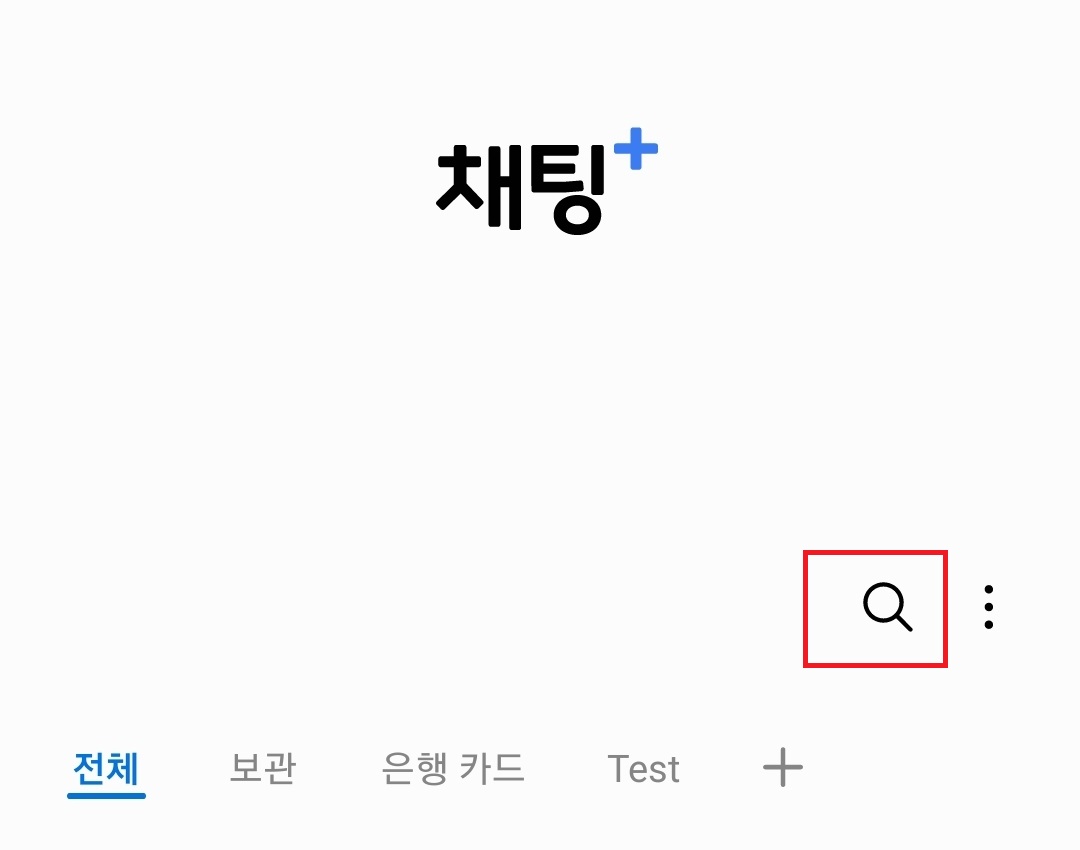
3. 검색어 입력
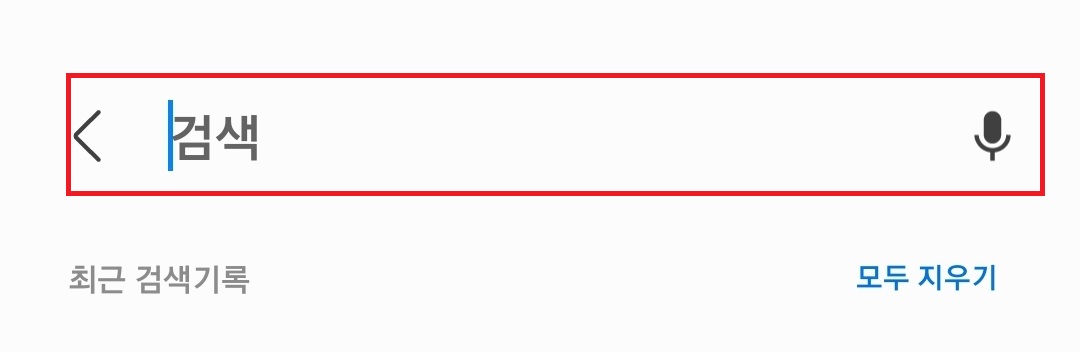
검색하길 원하는 문자 내용 혹은 발신인 등을 입력해줍니다.
4. 확인
문자 내용을 확인하시면 됩니다.
문자메시지에도 검색 기능이 존재함에도 불구하고, 의외로 많은 분들이 기억을 더듬어 가며, 날짜 순으로 찾거나, 문자를 하나하나 열어보시는 경우가 있으시더군요.
이상 문자 메시지를 조금 더 유용하게 사용하는 방법에 대한 포스팅이었습니다.


